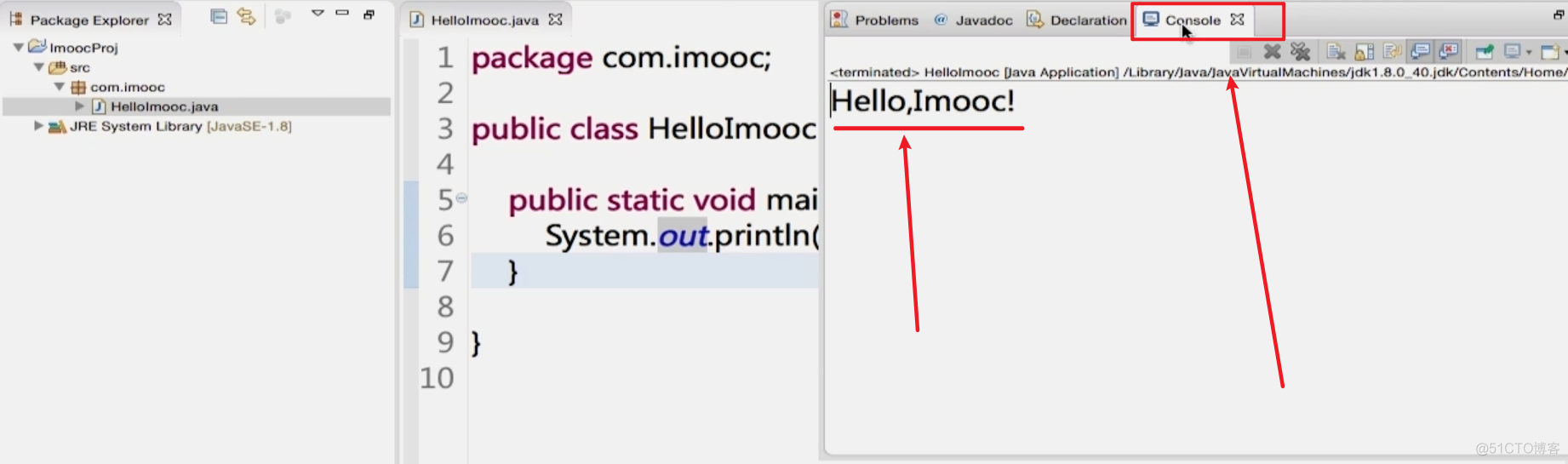006 01 Android 零基础入门 01 Java基础语法 01 Java初识 06 使用Eclipse开发Java程序
Eclipse下创建程序
创建程序分为以下几个步骤:
1、首先是创建一个Java工程
2、在Java工程下创建一个package,即创建一个包
3、在package下创建类
4、最后是编写和执行程序
Eclipse下创建工程
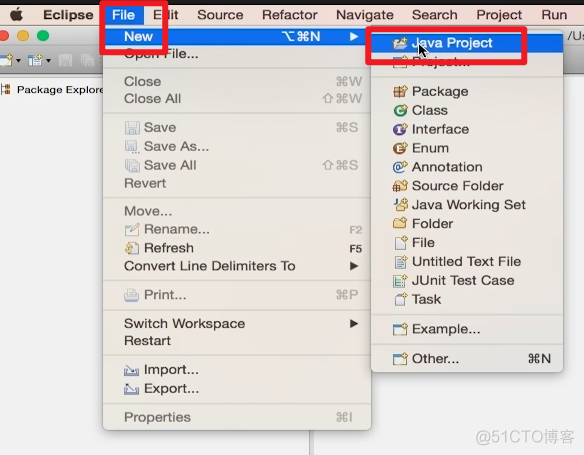
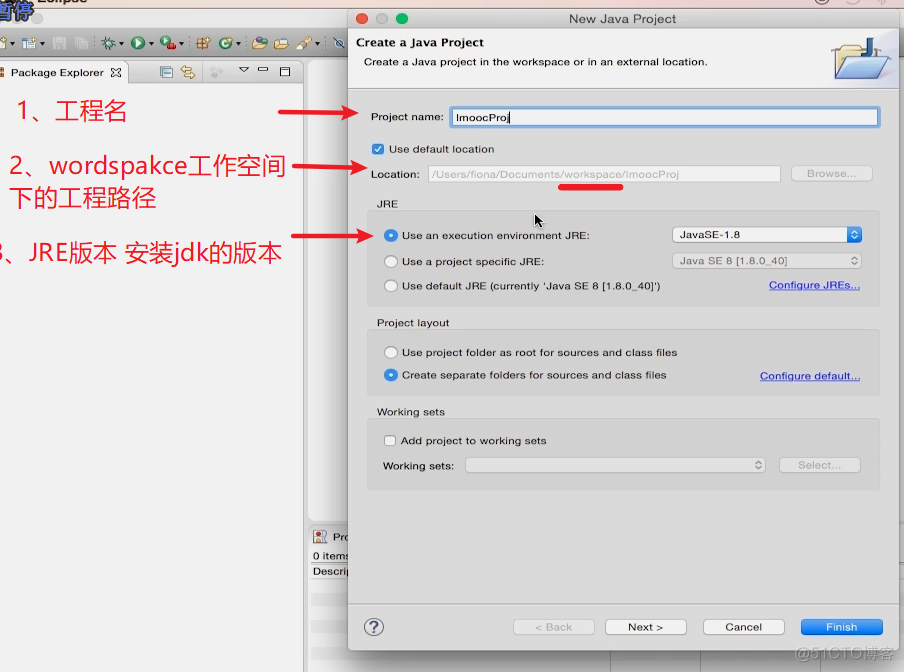
Java中构建设置:
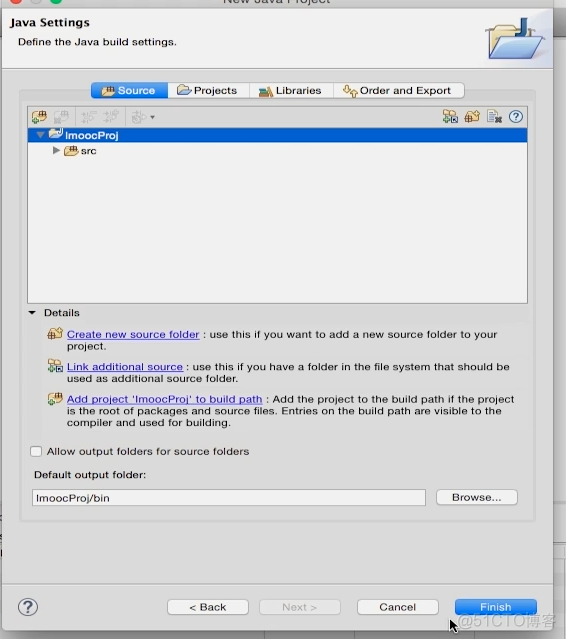
工程创建好:src目录存放Java源文件
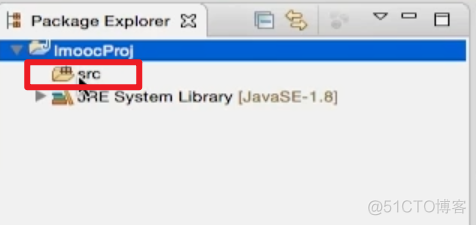
在Eclipse创建好的工程中创建包
包的好处之一:不同的包下面可以建立相同名字的类,避免类是同名出现调用问题,在不同包下可以创建同名的类,在同一个包下不能创建同名类
创建包:
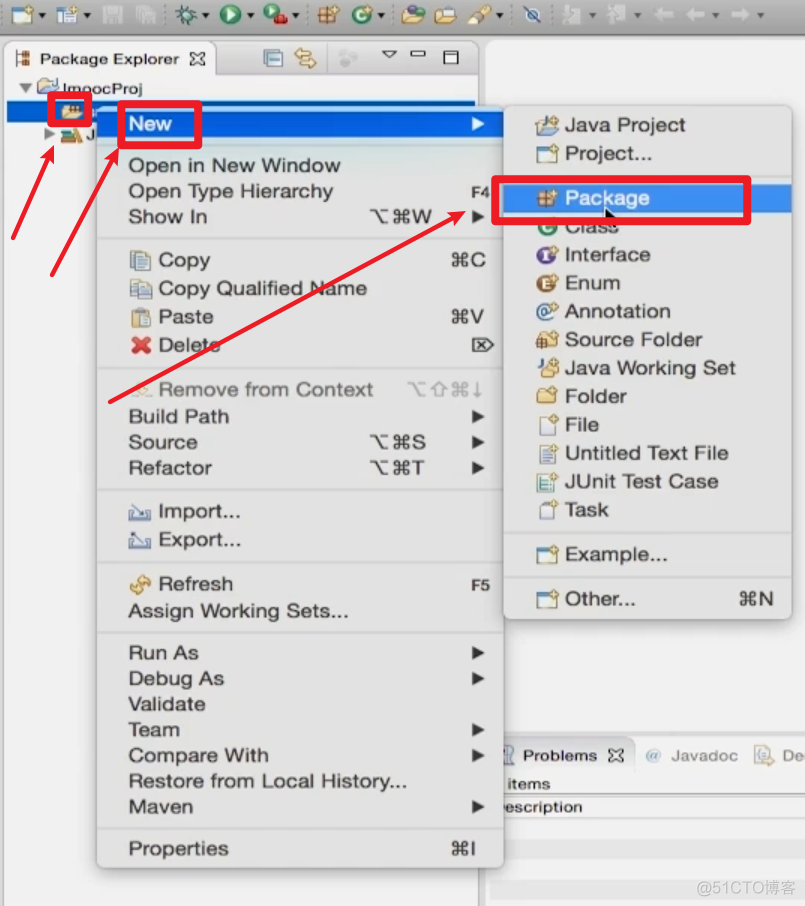
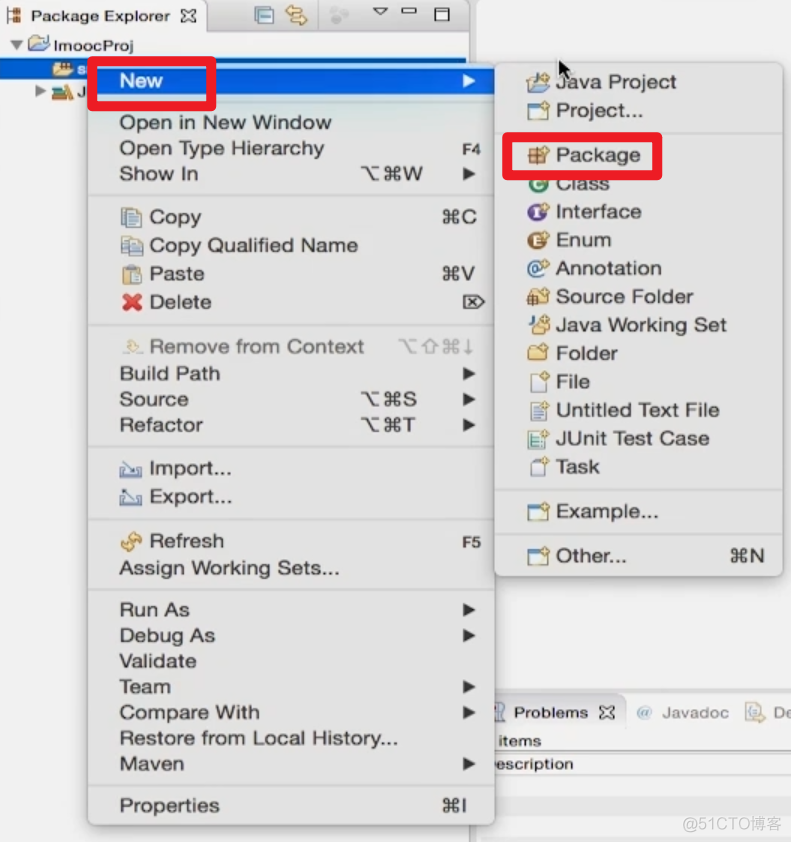
包名:通常是域名的反写
例如:baidu.com 报名就命名为:com.baidu
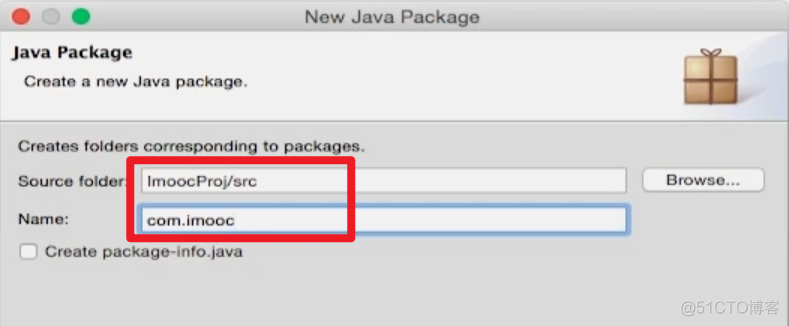
在Eclipse创建好的工程中的包里创建类
创建类:
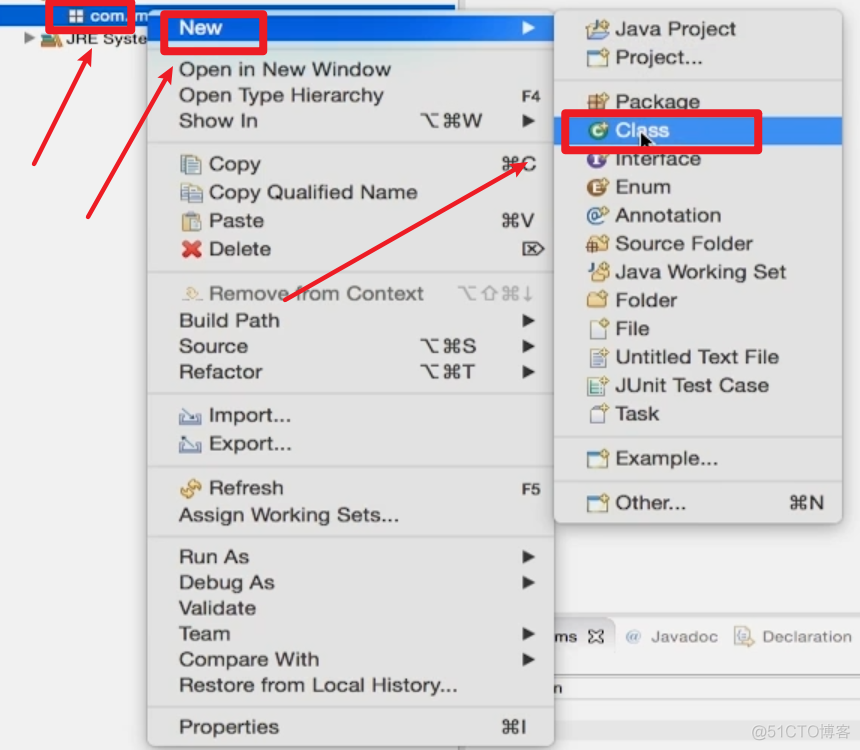
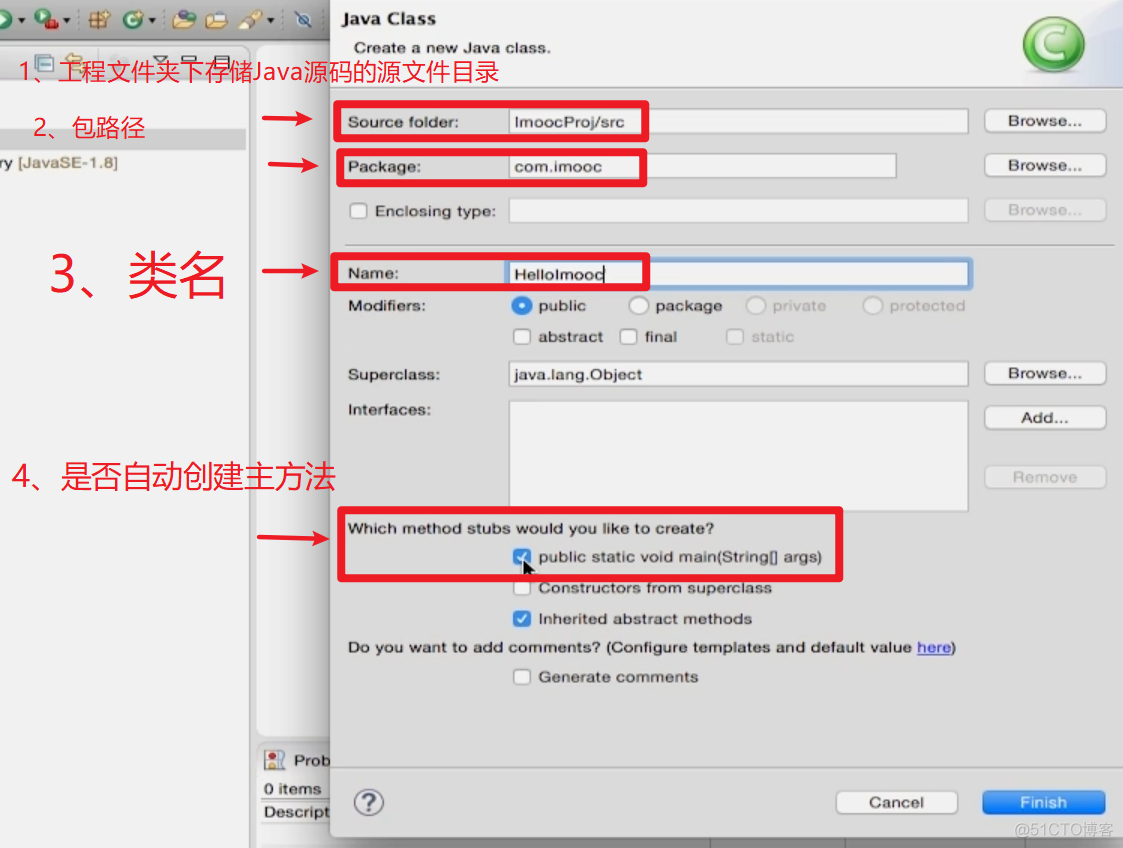
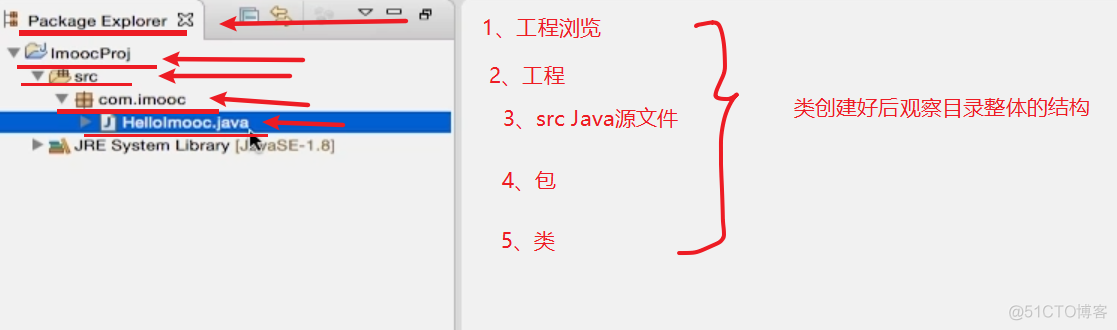
Eclipse在创建类的过程中,类创建好后就自动编译生成了.class二进制字节码文件,每次我们在eclipse保存类的时候,就自动编译了Java类,生成对应的"类名.class"二进制字节码文件。这是和我们自己在cmd下编译java代码中的一点点区别,在cmd命令行窗口中,需要我们自己先手动执行“javac 类名.java”命令,编译Java源程序,之后使用“java 类名”命令,执行Java程序。
Eclipse中编写Java代码并进行编译和运行
创建好的类的结构:
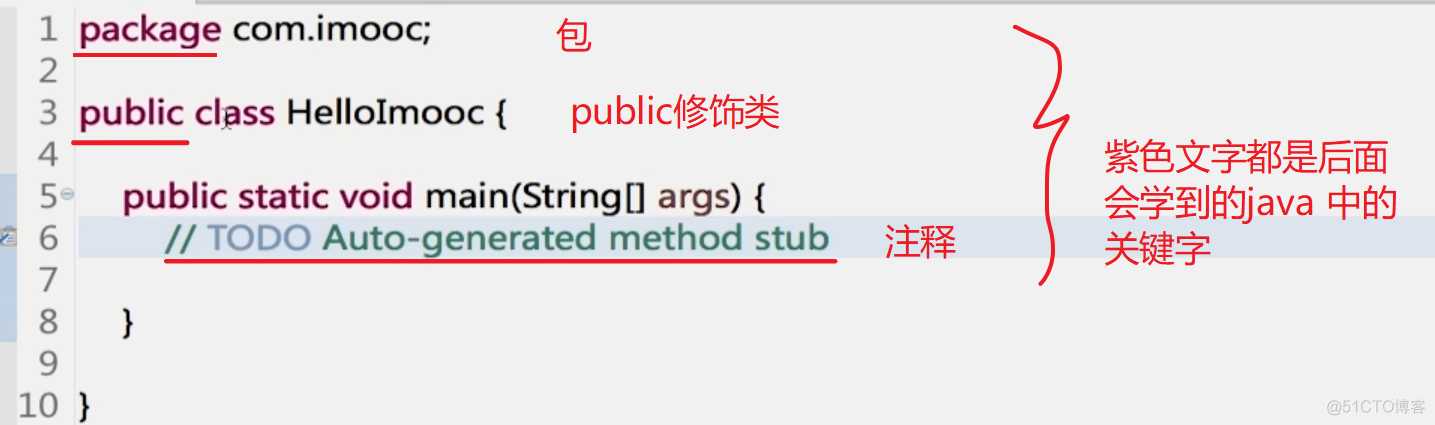
编写简单的输出语句代码:
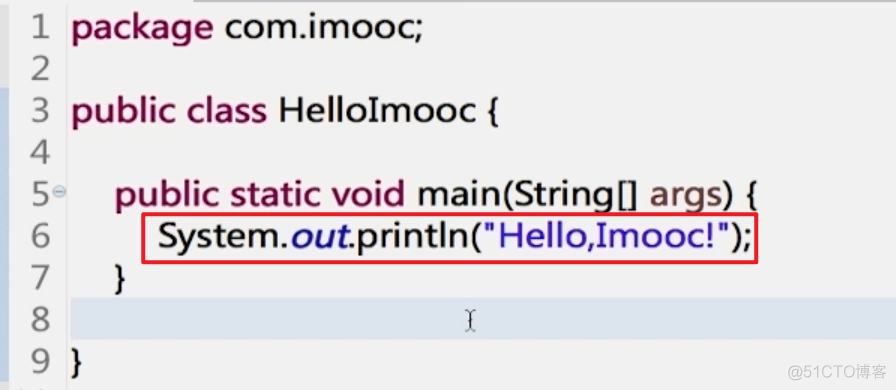
执行Java程序是有2个步骤的:
1、编译
2、运行
其实,在Eclipse工具中编译和运行都非常方便的
类在Eclipse中保存之前,类名前是有个*号的。
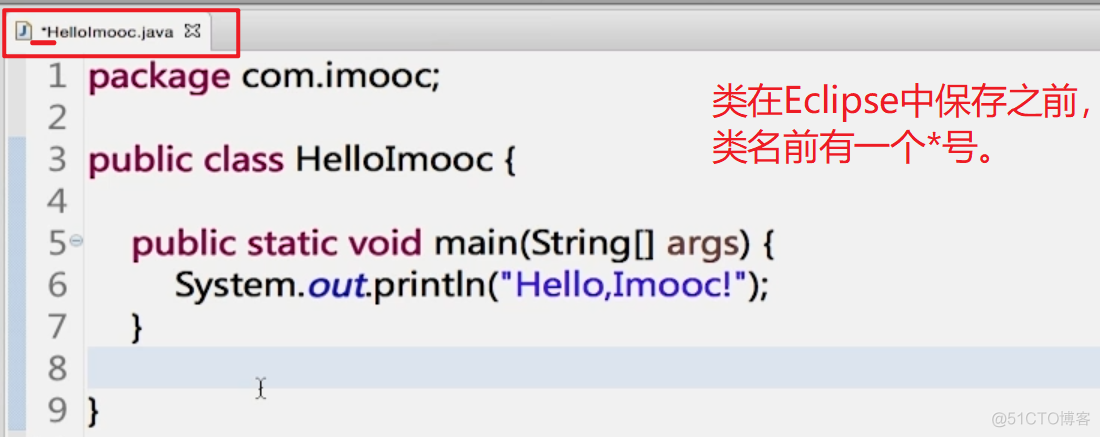
Eclipse中编译Java类文件
只需要点击一下保存,或者按ctrl+s 。将类保存
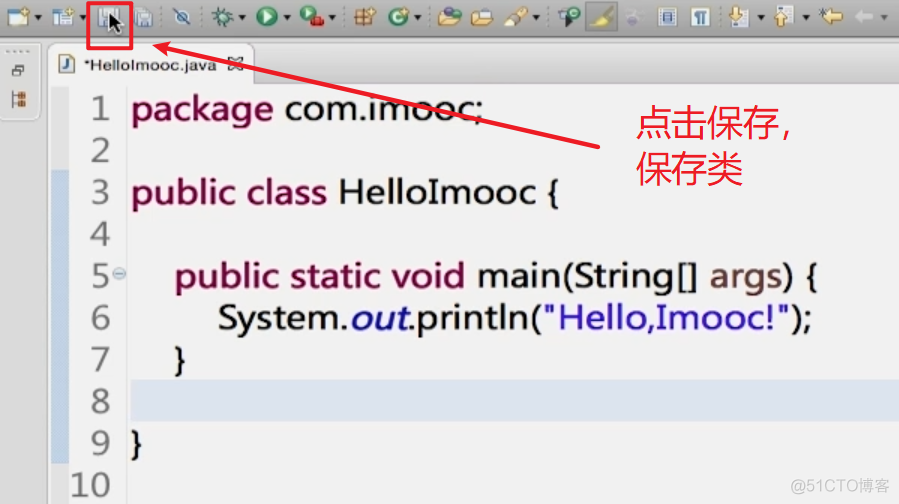
类保存后,*号就没有了,Java类文件其实已经在Eclipse中进行了自动的编译了:
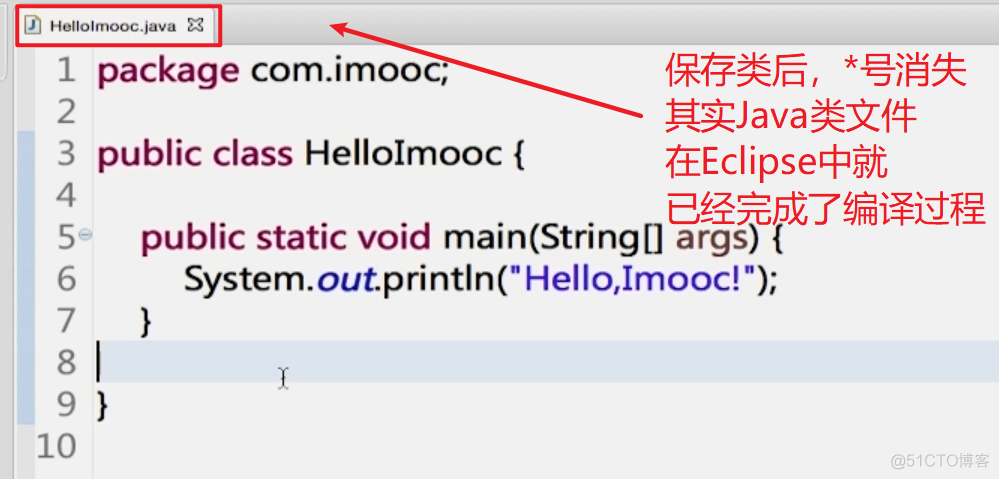
记住:保存就是Eclipse中对Java文件进行编译的过程
Eclipse中运行(执行)Java类文件
执行步骤方式一:
在代码编辑区右键,选择Run As → 1 Java Application
即可开始执行
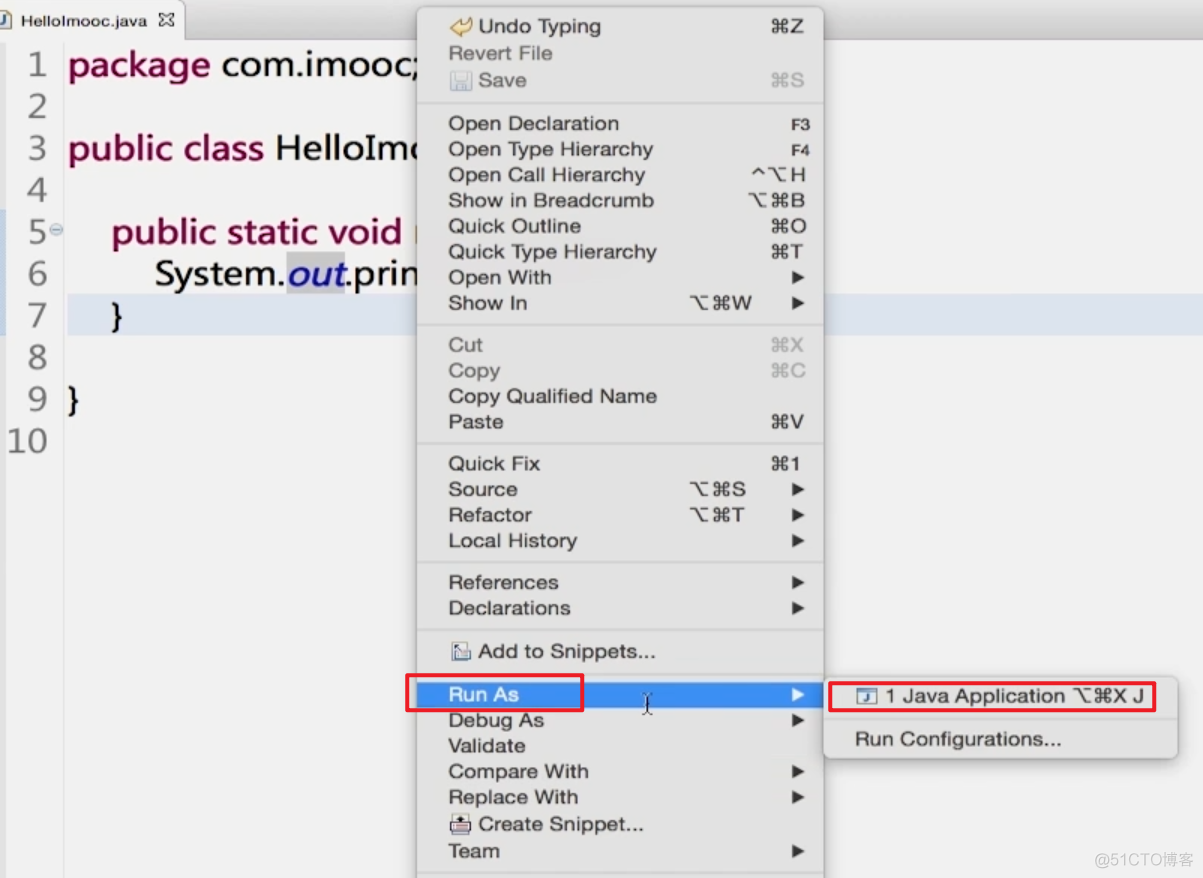
执行步骤方式二:
或者在文件浏览区,在Java类名上右击,选择Run As → 1 Java Application, 即可开始执行
执行步骤方式三:
点击Eclipse顶部菜单栏的Run →选择Run
注意:Run后有标注 ctrl+F11,其实ctrl+F11就是运行Eclipse中运行Java程序的快捷键了,最快速的运行的方式就这一步,直接同时按ctrl+F11即可
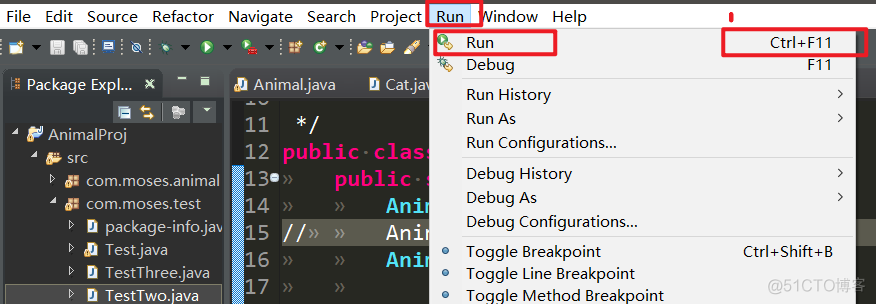
执行步骤方式四:
单击Eclipse工具栏的绿色圆三角运行按钮→单击要运行的类即可开始执行
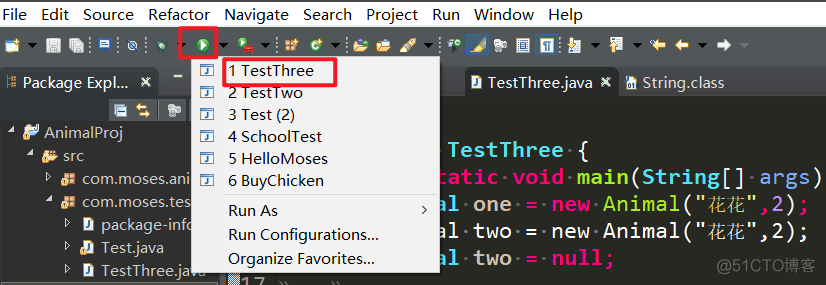
采用上述任意四种运行方式运行Java程序后,会打开Console控制台,在控制台中有程序的运行结果(运行结果在有异常和问题时会输出异常和问题的提示)